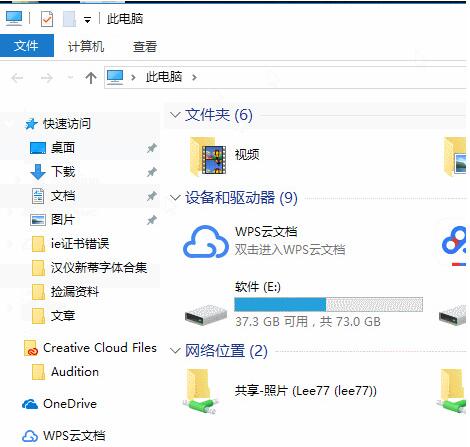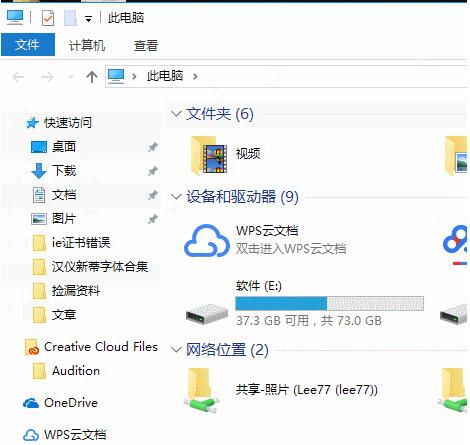win10如何显示查看隐藏文件夹?win10显示查看隐藏文件夹的详细步骤
作者:佚名 来源:xp下载站 时间:2021-02-22 09:38
有很多的小伙伴已经在自己的win10电脑上面设置了隐藏文件夹,那么我们应该怎么显示查看这些被我们隐藏起来的文件夹呢?其实非常简单,下面小编就来跟大家分享一下win10怎么显示查看被隐藏的文件夹的几个方法,有需要的赶快来看看吧。
方法一、
1.鼠标双击【此电脑】,然后点击【桌面】;
2.之后在【查看】该选项中,将【隐藏的项目】勾选,之后就可以显示查看win10系统中隐藏的文件夹了。
方法二、
1.按下电脑键盘上的【win+e】,打开电脑的计算机功能;
2.点击【查看】,之后选择右上角的【选项】;
3.在选项当中找到【查看】,将高级设置中的【显示隐藏的文件、文件夹和驱动器】勾选上,同时去掉【隐藏受保护的操作系统文件】,之后点击【确定】就可以了;
4.之后我们就可以直接显示查看win10系统中隐藏的文件夹了。
以上内容就是小编为大家带来的关于win10操作系统中,如果有文件被隐藏,显示查看的方法了,希望以上内容对各位小伙伴有所帮助。